Ang katanyagan ng Chromebook laptop ay patuloy na lumalaki sa paglipas ng mga taon. Ito ay idinisenyo upang maging lubhang portable at dumating sa isang abot-kayang presyo. Gayunpaman, hindi lahat ng Chromebook ay ginawang pantay. Maaaring suportahan ng isang modelo ang Linux, habang ang isa ay magiging tugma sa mga Android app. Maaaring kailanganin mong malaman ang numero ng modelo nito kung gusto mong mag-install ng bagong software o ibenta ang iyong device. Gagabayan ka ng artikulong ito kung paano ito mahahanap. Magsimula na tayo.

Paghahanap ng Numero ng Modelo sa isang Chromebook
Ang pag-alam sa numero ng modelo ng iyong Chromebook ay mahalaga para sa iba't ibang dahilan. Maaaring gusto mong i-upgrade ang software, i-troubleshoot ang mga problema, o tingnan kung awtomatiko pa rin itong nag-a-update. Maaari kang gumamit ng ilang paraan upang matukoy ang numero ng modelo ng iyong device. Tingnan ang mga ito dito.
Suriin ang Likod ng Device
Ang pinakamadaling paraan ng paghahanap ng numero ng modelo ng iyong Chromebook ay tingnan ang likod ng device. Dapat mayroong sticker na may impormasyon na kasama ang numerong ito. Magkakaroon din ito ng serial number, kaya siguraduhing huwag paghaluin ang dalawa.
Maaaring kumupas ang sticker kung matagal mo nang hawak ang laptop. Maaari nitong gawing mahirap gamitin ang pamamaraang ito ng pagkilala. Huwag mag-alala, bagaman; may iba pang mga diskarte na maaari mong gamitin upang mahanap ang numero ng modelo.
Gamitin ang Recovery Utility
Ang isa pang paraan upang suriin ang numero ng modelo ng iyong Chromebook ay sa pamamagitan ng paggamit ng Recovery Utility. Binibigyang-daan ka ng program na ito na muling i-install ang Chromebook OS sakaling may mangyari sa iyong device. Maaaring ma-download ang app mula sa Chrome Store at magagamit upang mahanap ang impormasyong hinahanap mo. Ito ay kung paano gamitin ito.
- Buksan ang iyong Chrome browser at idagdag ang Utility sa Pagbawi app bilang extension ng Chrome.
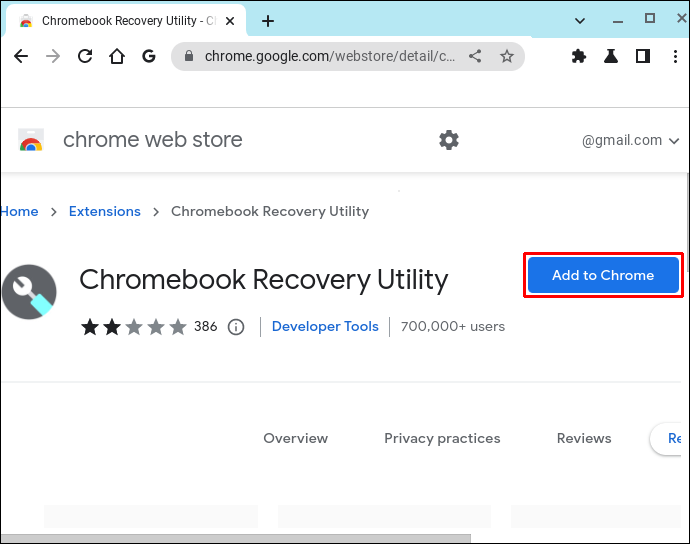
- Kapag kumpleto na ang pag-install, i-tap ang Icon ng extension sa itaas na kaliwang seksyon ng browser.
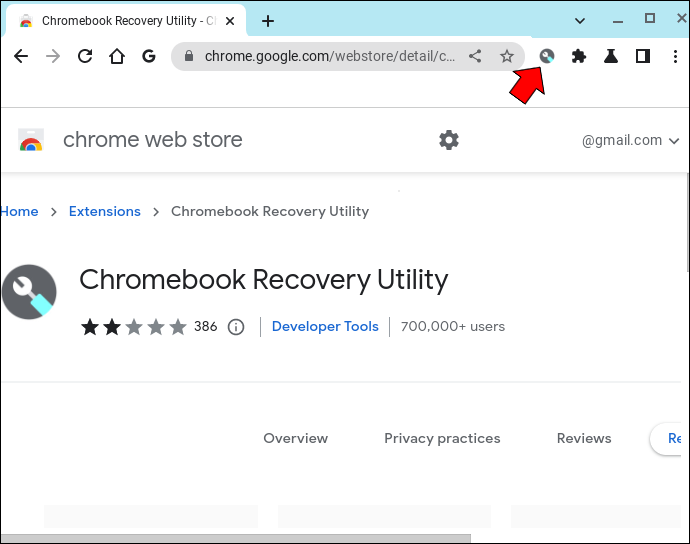
- I-click Chromebook Recovery Utility at pagkatapos Nagsisimula sa bagong pahinang magbubukas.

- Hanapin ang seksyon na nagsasabing, Para sa Chromebook na ito, ipasok . . .
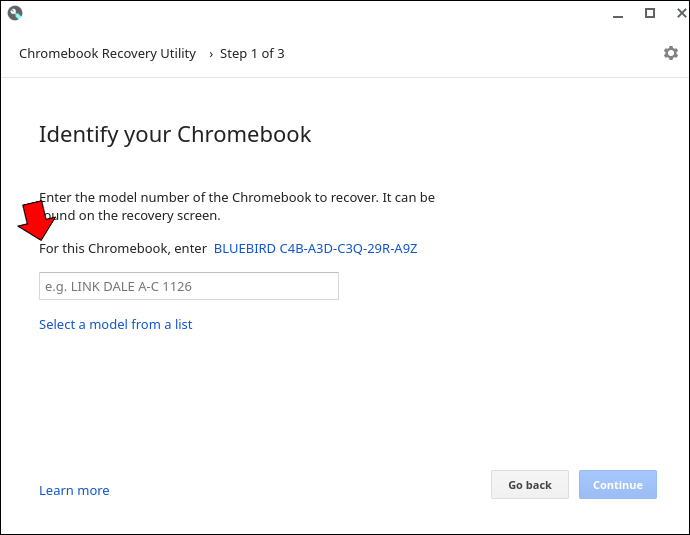
- Pindutin ang link na ipinapakita.
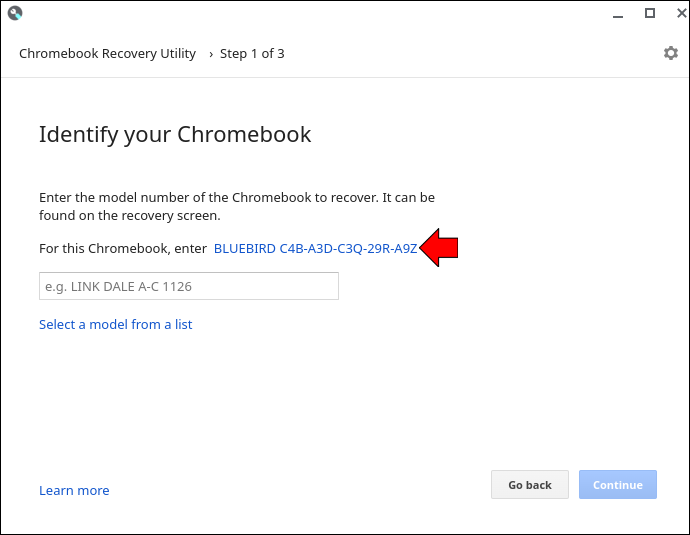
- May lalabas na larawan ng modelo ng iyong laptop na may nakasulat na numero ng modelo sa ibaba nito.
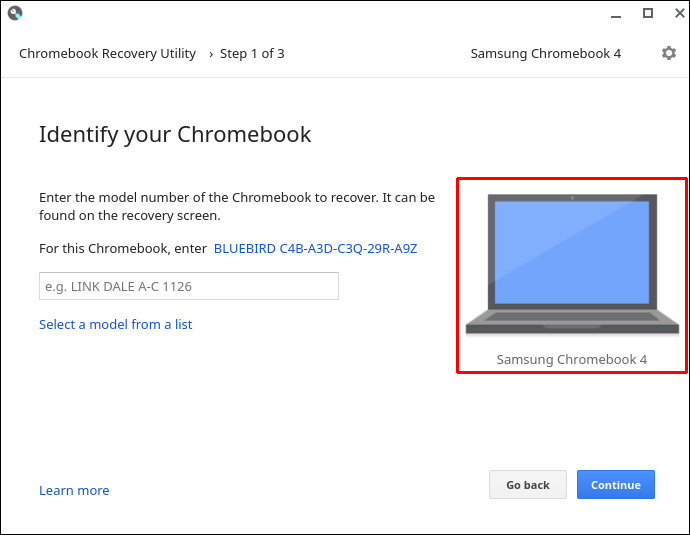
Gamitin ang About Page ng Chrome
Magagamit din ang pahina ng Tungkol sa Chrome upang tukuyin ang numero ng modelo ng iyong laptop. Ang pamamaraang ipinapakita dito ay magpapakita kung paano ito gamitin.
paano ko papatayin ang katulong sa google
- Buksan ang iyong Chrome browser at ilagay ang sumusunod na address sa address bar.
chrome://system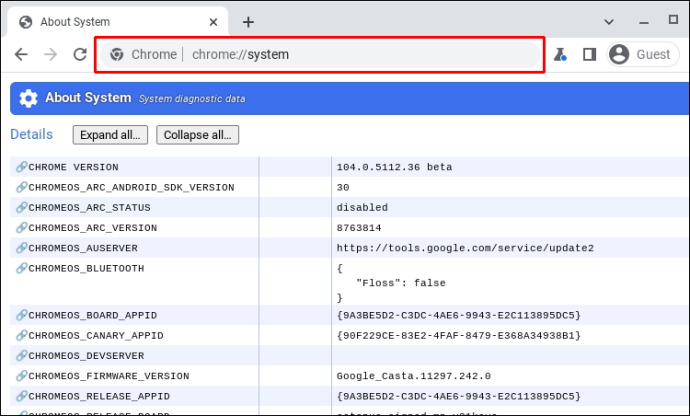
- I-click Ctrl + F at pumasok modelo_pangalan upang kunin ang impormasyon ng numero ng modelo.
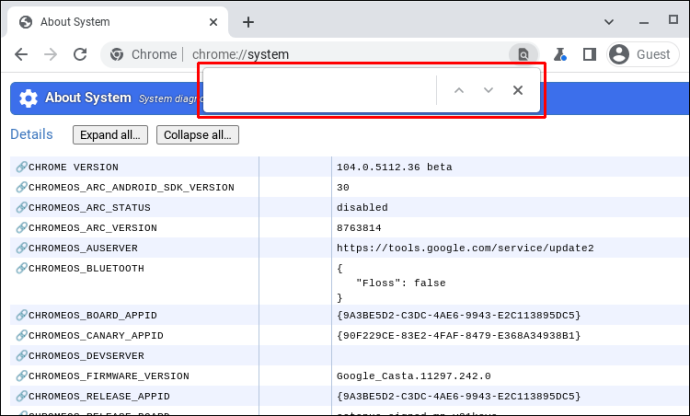
Magkakaroon ka na ngayon ng numero ng modelo ng iyong Chromebook.
Gamitin ang Cog Chrome Extension
Ang Cog Chrome Extension ay isa pang tool na magagamit mo upang mahanap ang numero ng modelo ng iyong Chromebook. Kung gusto mong gamitin ang programang ito sa pagsubaybay sa pagganap, sundin ang paraang nakabalangkas sa ibaba.
- Pumunta sa iyong Chrome browser at i-install ang Cog Chrome Extension .
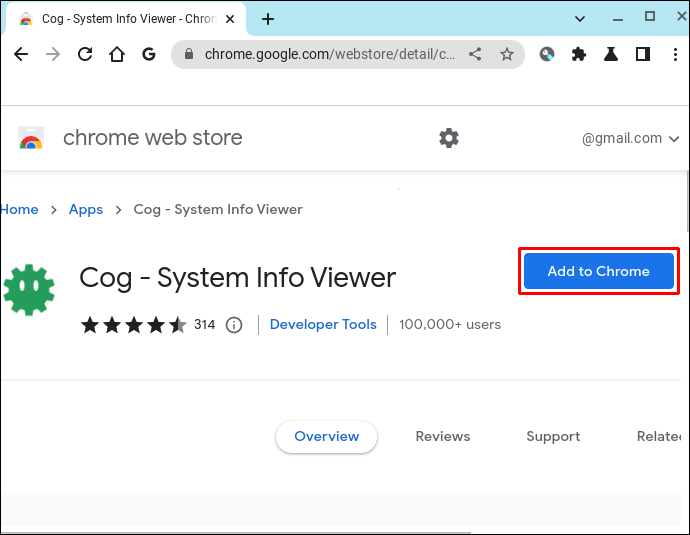
- Ilunsad ang Cogo app .
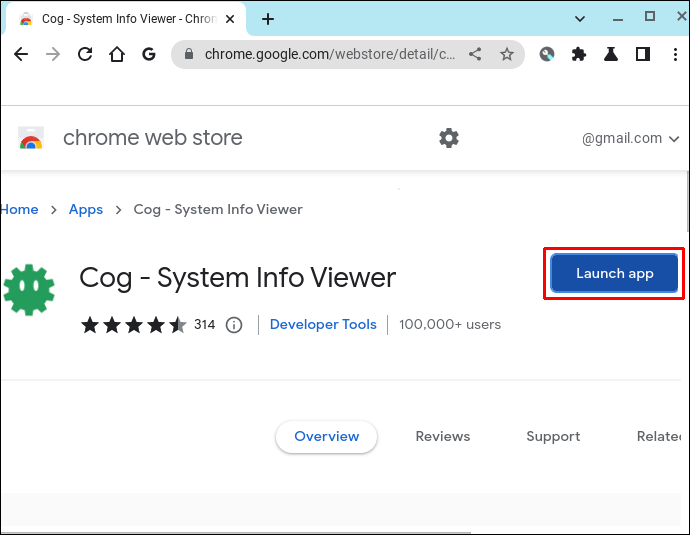
- Salain ang impormasyon ng iyong device at isulat ang pangalan ng CPU.
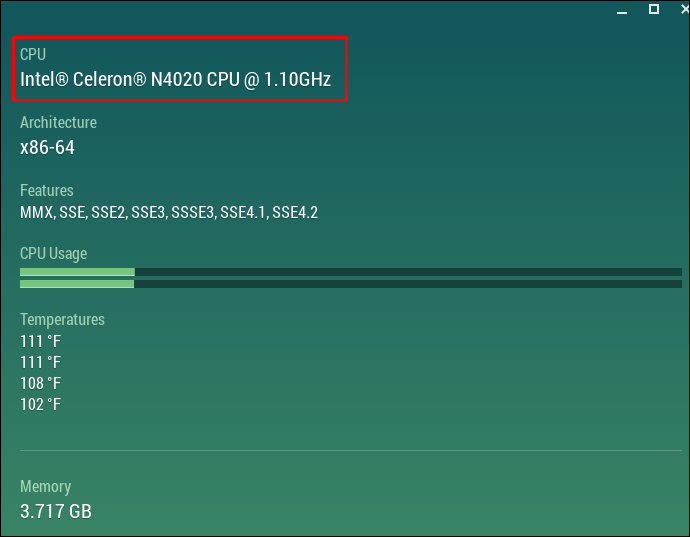
- Ilagay ang mga spec na ito at ang brand name ng iyong laptop sa Google search bar.
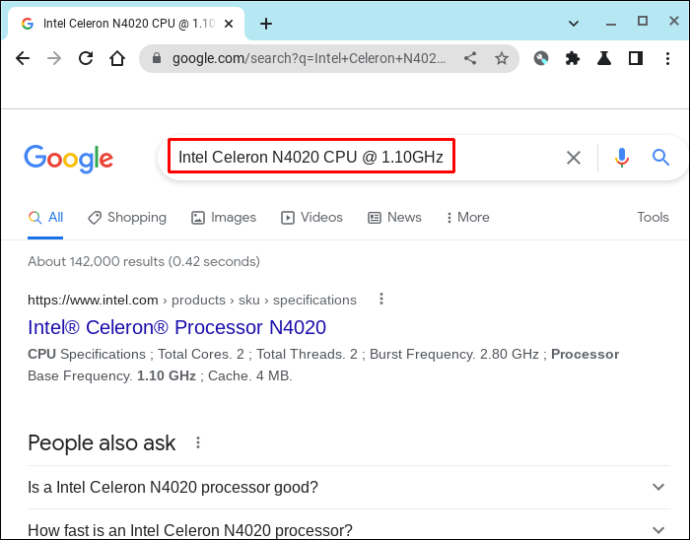
- Dapat nitong makuha ang mga resulta para sa mga retail na site na dapat ay nakalista ang numero ng modelo kasama ng iba pang mga detalye ng laptop.
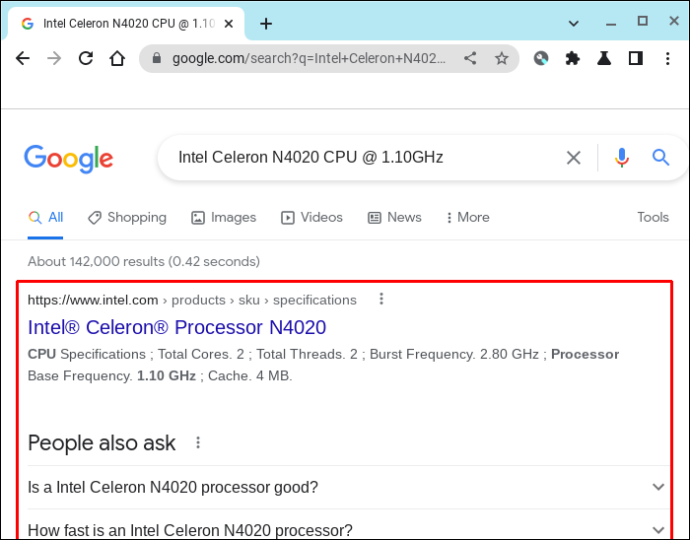
Maaari mo na ngayong tukuyin ang numero ng modelo ng iyong Chromebook gamit ang Cog Chrome Extension.
FAQ
Ano ang pagkakaiba sa pagitan ng numero ng modelo ng Chromebook at serial number?
kung paano gumawa ng isang pagpipinta sa minecraft
Ang isang tagagawa ay nagtatalaga ng isang numero ng modelo upang matukoy ang isang partikular na pangkat ng produkto. Ang serial number ay isang natatanging code na ibinibigay sa isang indibidwal na item.
Ang isang partikular na uri ng produkto, tulad ng Lenovo Chromebook S330, ay itatalaga bilang numero ng modelo. Ang lahat ng mga computer sa linya ng produksyon na iyon ay magkakaroon ng parehong numero ng modelo. Gayunpaman, ang bawat Lenovo Chromebook S330 ay magkakaroon ng natatanging numero na hindi dadalhin ng ibang makina. Iyon ang magiging serial number nito.
Bagama't nakakatulong ang isang numero ng modelo na makakuha ng impormasyon tulad ng mga tip sa pag-troubleshoot at taon ng paggawa, kakailanganin ang serial number para sa mga bagay tulad ng impormasyon ng warranty.
Paghahanap ng mga Detalye
Hindi marami sa amin ang nag-abala na isulat ang mga detalye tulad ng numero ng modelo ng aming laptop. Gayunpaman, maaaring magamit ang impormasyong ito. Makakatulong ito kapag nag-a-update ng software o sinusubukang malaman kung ilang taon na ang iyong device. Ipinapakita sa iyo ng gabay na ito ang iba't ibang paraan na magagamit mo upang mahanap ang numero ng modelo ng iyong Chromebook.
Mayroon ka bang Chromebook laptop? Hinanap mo na ba ang model number nito? Ipaalam sa amin sa seksyon ng mga komento sa ibaba.









